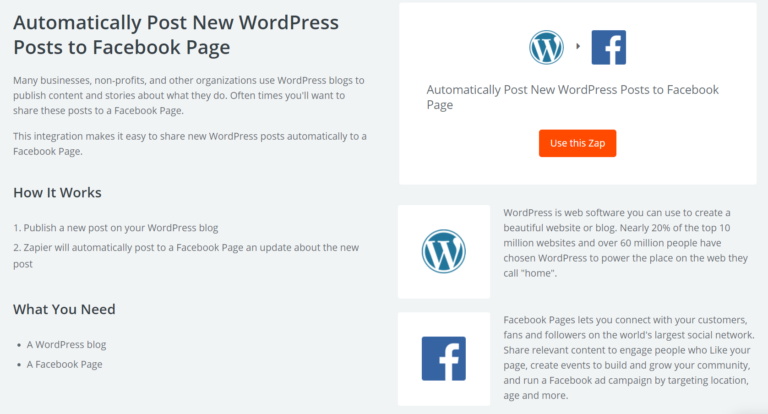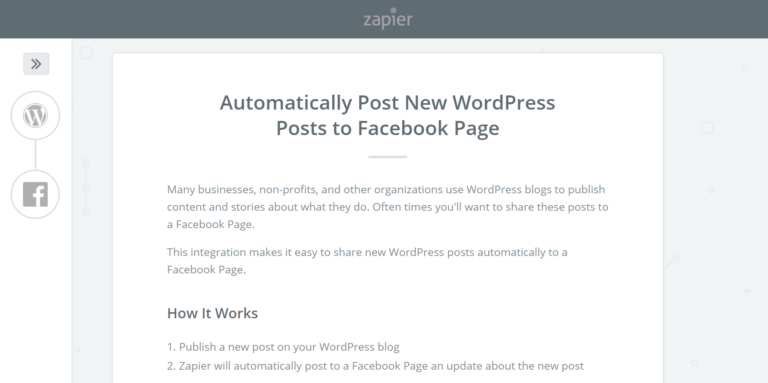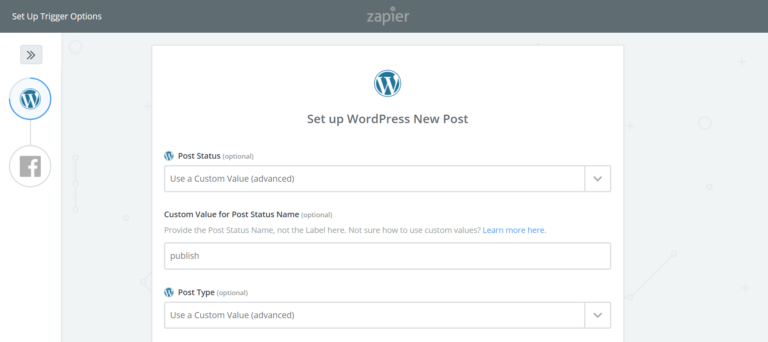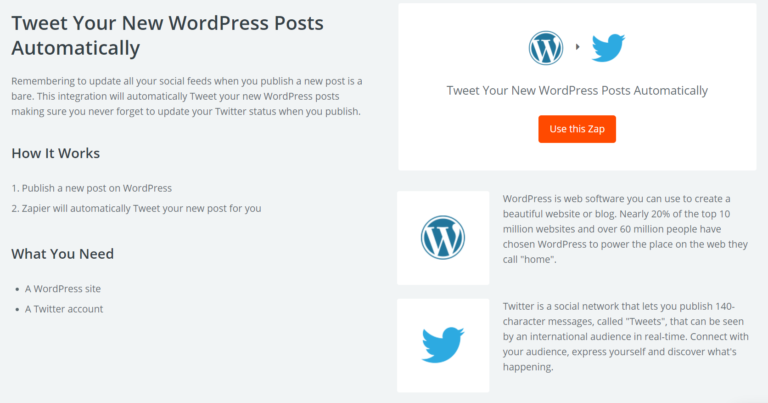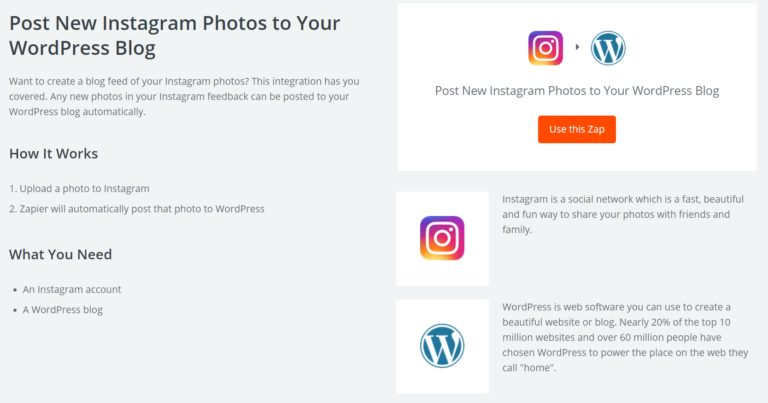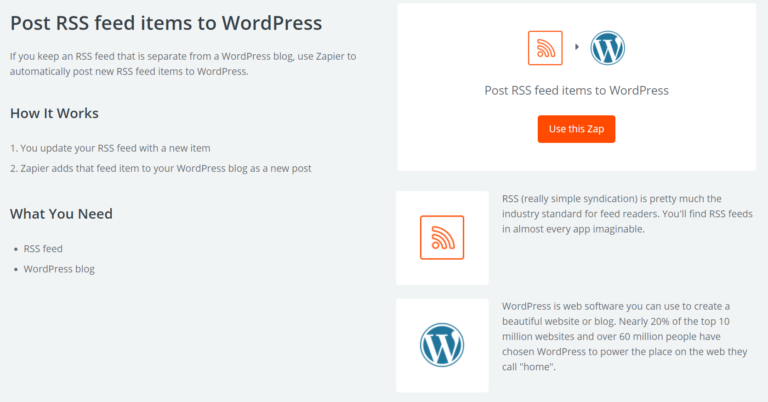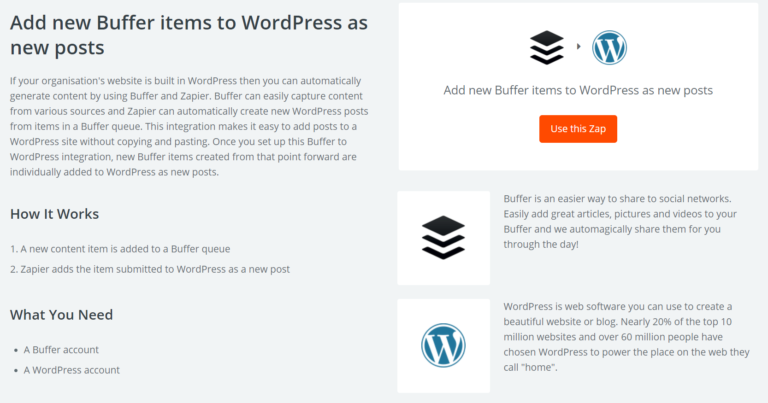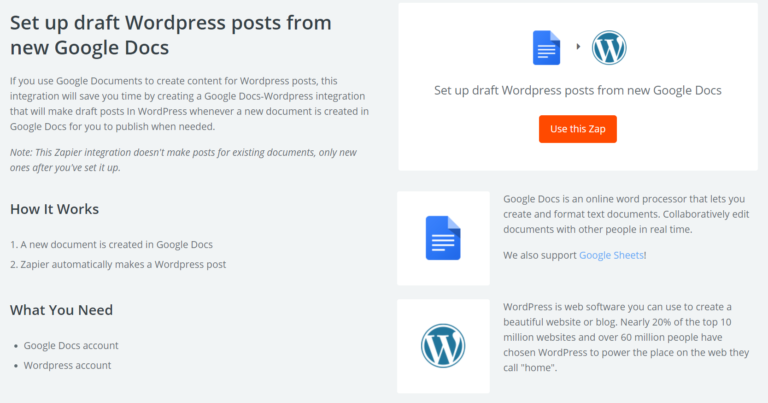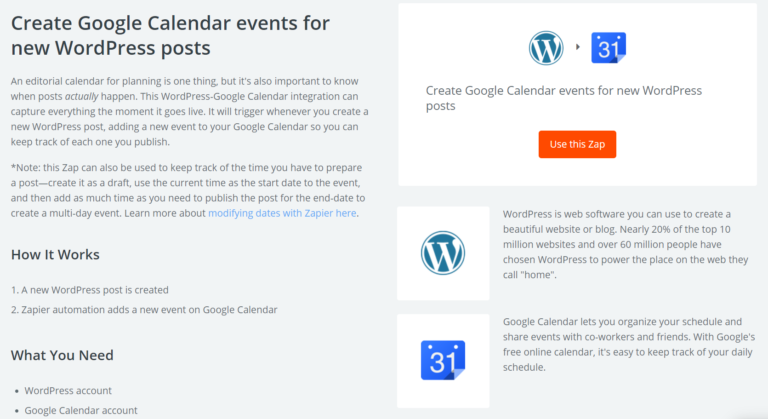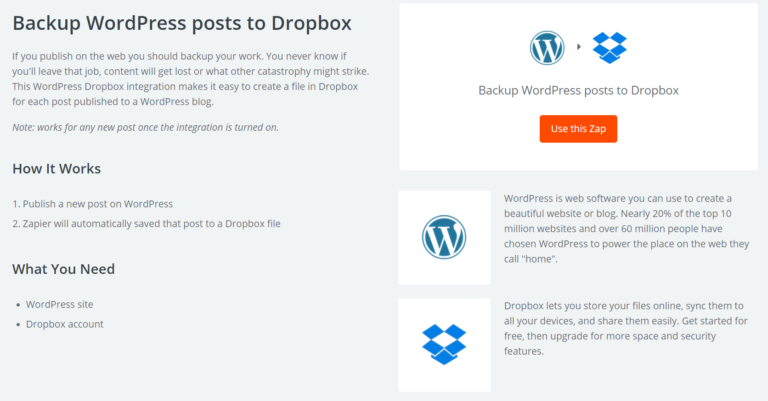10 tareas de WordPress que puede automatizar con Zapier
Zapier es un servicio que le permite automatizar los flujos de trabajo a través de aplicaciones y tareas comunes, lo que resulta en la creación de ‘Zaps’. Esto puede incluir la importación de contenido de otras plataformas, publicación de elementos de feed RSS, compartir respuestas de encuestas y mucho más.
Mediante el uso de Zapier, se puede esencialmente integrar WordPress con una amplia variedad de plataformas y redes de redes sociales. Cada Zap es fácil de configurar y le ayudará a optimizar su flujo de trabajo diario. Una vez que haya creado uno, se ejecutará automáticamente sin esfuerzo adicional de su parte.
Características principales:
Automatizar tareas utilizando Zaps.
Integre WordPress fácilmente con plataformas de medios sociales y otras herramientas populares.
Establezca tareas sencillas para que se ejecuten automáticamente cada 5 a 15 minutos.
Utilice hasta 250 Zaps a la vez y automatice hasta 50.000 tareas por mes.
Cómo crear un Zap
Lo primero que notará es que Zapier es increíblemente fácil de usar. Una vez que se registra en un plan o período de prueba gratuito, puede comenzar a crear sus Zaps.
Zapier cuenta con una enorme biblioteca de opciones de Zap, incluyendo alrededor de un centenar específico para WordPress. El primer paso será buscar en su biblioteca la plataforma que desee integrar. Alternativamente, usted puede simplemente navegar alrededor para explorar las posibilidades. Una vez que hayas encontrado un Zap probable, haz clic en Use This Zap para visitar la pantalla de configuración:
Cada Zap es diferente, pero el proceso de creación es esencialmente el mismo. Zapier le guiará a través del proceso paso a paso. En general, deberá proporcionar las credenciales tanto para su sitio web de WordPress como para la herramienta con la que desea integrarla (como Facebook, YouTube, Google Docs y más).
A continuación, normalmente se le presentarán algunos ajustes opcionales para determinar cómo funcionará la aplicación. Por ejemplo, la publicación automática de nuevos mensajes de WordPress en Facebook Page Zap le permitirá personalizar los tipos de publicaciones que la aplicación debe buscar y publicar en Facebook:
Diez tareas de WordPress que puede automatizar con Zapier
Ahora usted está familiarizado con lo que Zapier puede hacer y cómo empezar con el servicio, es el momento de introducir algunos de los Zaps disponibles. Como mencionamos anteriormente, hay un montón de Zaps que integran WordPress con diferentes plataformas y herramientas.
En esta lista hemos reunido algunas de las opciones más útiles y populares, para que puedas tener una idea de los tipos de tareas que Zapier puede simplificar.
-
Automatically Post New WordPress Posts to Facebook Page
Facebook is an excellent way to communicate with your audience and court new readers. However, you may not always have time to create unique content for both your site and your Facebook account. This Zap offers a solution, by making it possible to share your new WordPress posts automatically to your Facebook page.
All you need to get started with this Zap is a WordPress website and a Facebook page. You’ll be able to tell the Zap what kinds of posts to look for and share, and choose what page those posts will be published to. You can also include a default message and a link back to the original post.
-
Tweet sus nuevos mensajes de WordPress automáticamente
Este Zap está diseñado para compartir tus publicaciones recientes en Twitter (como su nombre indica). Twitter es una plataforma ideal para obtener su contenido a tantos lectores como sea posible de inmediato, sin embargo, iniciar sesión y publicar un enlace a cada nueva publicación puede ser un inconveniente.
Para configurar las actualizaciones automáticas de Twitter utilizando este Zap, necesitará conectar su sitio web y su cuenta de Twitter. Puede determinar el formato de cada tweet y decidir si desea o no acortar las URL de sus mensajes. Además, puede establecer parámetros que le dirán a Zap qué tipos de mensajes publicar.
-
Publicar nuevas fotos Instagram a tu blog de WordPress
Junto con compartir tus publicaciones de WordPress en sitios de redes sociales, también vale la pena agregar tu contenido regular de medios sociales a tu blog también. Los lectores apreciarán la variedad que viene de publicar más que solo entradas basadas en texto. Por ejemplo, puedes usar un Zap para publicar tus fotos de Instagram en tu blog.
Esta Zap tiene muy poca configuración. Simplemente necesita sus credenciales de cuenta para que pueda importar automáticamente nuevas fotos a WordPress. Sin embargo, puede determinar cómo se formatearán las publicaciones de blog resultantes con la configuración y también decidir una categoría para esas publicaciones.
-
Publicar nuevos vídeos de YouTube en un sitio de WordPress
Si ejecuta un canal de YouTube además de su blog, es posible que le interese una manera sencilla de promocionar sus nuevos vídeos. Con este Zap, puedes asegurarte de que cada video que publiques en YouTube también se cargue en tu blog, sin necesidad de crear una publicación e incrustar el archivo manualmente.
Para usar este Zap, sólo tienes que conectarlo a una cuenta de YouTube en particular y proporcionar un nombre de usuario. Observará los videos nuevos publicados por ese usuario. Cuando agrega su cuenta de WordPress, puede determinar qué aspecto tendrá cada publicación de vídeo en su blog. También puede decidir si se publicará inmediatamente o se guardará como borrador.
5. Mensaje RSS Feed artículos al WordPress
Hay un número de maneras que usted puede utilizar una fuente RSS en conjunto con su blog. Puede configurar una fuente de otros blogs de sus lectores podrían estar interesados en, o cotejar su propio contenido de diferentes plataformas. De cualquier manera, usted puede entonces utilizar este Zap a compartir los nuevos elementos de la fuente en su blog.
Esta es una de las más simples Zaps en la lista, y no implica una gran cantidad de configuraciones adicionales. Todo lo que tiene que hacer es conectarlo a su feed de acceso público alimentación, a continuación, personalizar el título y el contenido de los mensajes de WordPress resultantes. Si lo desea, también puede optar por tener artículos publicados en un formato alternativo (por ejemplo, como elementos multimedia).
6.Añadir los artículos nuevo buffer a WordPress como mensajes nuevos
Si no está familiarizado con Buffer , es una práctica aplicación que permite programar el contenido sea publicado en Twitter, Facebook y / o LinkedIn. Esto significa que usted podrá mostrar sus actualizaciones por lo que se dará a conocer a intervalos regulares. Con Zapier, también puede configurar los elementos de búfer » para publicar automáticamente a tu blog de WordPress .
Al crear este Zap, que necesita que le proporcione información de su cuenta de búfer. También tendrá que introducir el nombre del perfil que le gustaría que para ver si existen elementos nuevos. A continuación, vamos a añadir a su cuenta de WordPress, y llegar a un contenido de título y por defecto para los mensajes. Después de eso, puede personalizar la configuración avanzada que le gustaría (como el autor de los mensajes, o las categorías y etiquetas asociadas).
7. Añadir Respuestas Nueva SurveyMonkey a WordPress como mensajes nuevos
SurveyMonkey es una herramienta gratuita que te permite crear encuestas y cuestionarios personalizados. Puede utilizar las encuestas para recoger todo tipo de comentarios de sus lectores – los temas que les gustaría que le permite cubrir, o sus reacciones a su contenido, por ejemplo. Si desea compartir los resultados con sus lectores, puede hacerlo fácilmente con un Zap .
En un primer momento, tendrá que introducir sus credenciales de SurveyMonkey, luego decirle al encuestar Zap el que desea que siga. Opcionalmente, también se puede definir un ‘colector’ en particular para que ver. Al igual que con otros Zaps, también puede configurar la forma en que los resultados de la encuesta van a aparecer en tu blog.
8. Configurar Proyecto de WordPress puestos de Nueva Google Docs
Es bastante común para los bloggers para redactar mensajes en un editor de texto independiente antes de llevarlos a WordPress. Sin embargo, el proceso de transferencia de un documento de texto a la parte final de su blog puede ser engorroso. Si utiliza Google Docs para crear sus mensajes de WordPress, puede agilizar el proceso con este particular Zap .
Usted necesitará una cuenta de Google Docs, preferentemente con al menos un documento de modo que el Zap puede ejecutar sus pruebas. Sus credenciales de entrada, conecte su cuenta de WordPress, y personalizar los ajustes relacionados con blogs que le gustaría (como el título, el tipo de correos, y autor de los documentos importados). Cuando se ha establecido, el Zap extraerá automáticamente nuevos documentos de Google y guardarlos como borradores en su blog.
9. Crear Google calendario de eventos para New WordPress Mensajes
Si crea una gran cantidad de mensajes (o tener varios autores), que puede ser crucial para mantener un calendario para llevar un seguimiento de todo. Es por eso que este Zap integrará su blog de WordPress con Google Calendar . Se añadirá automáticamente cada nueva entrada a la agenda , para que sepa lo que se ha publicado y cuándo.
Para crear este Zap, tendrá que decirle qué tipos de mensajes que debe buscar. Por ejemplo, podría ver solamente para borradores o mensajes publicados. A continuación, podrás conectar tu Google Calendar y determinar algunos parámetros adicionales (como el resumen y la descripción de las entradas del calendario y las fechas de inicio y de finalización / veces, entre otras opciones). Este Zap impresiona debido a su flexibilidad, y se puede utilizar para personalizar su calendario para satisfacer sus necesidades específicas.
10. WordPress Mensajes copia de seguridad en Dropbox
Hay una buena probabilidad de que ya copia de seguridad de tu blog, pero ¿qué pasa con sus mensajes individuales? Un desastre puede ocurrir en cualquier momento, y usted no quiere perder el contenido valioso. Con este sencillo Zap , puede copia de seguridad de su blog de WordPress mensajes a Dropbox , por lo que tienen en un lugar seguro por si acaso.
Al igual que con la mayoría de Zaps, que necesita para conectar éste a su blog y decirle qué tipos de mensajes que debe buscar. A continuación, puede iniciar sesión en su cuenta de Dropbox (o crear uno sin salir del proceso de configuración). Después de especificar dónde y cómo el Zap guardará los archivos de copia de seguridad, puede completar la configuración y luego dejar que se apodere de la protección de su contenido.
Conclusión
Ejecución de un blog puede ser un trabajo enorme – especialmente si usted publicar una gran cantidad de contenido o tener múltiples autores. La automatización de tareas comunes y recurrentes es una forma inteligente de mantenerse por encima de todo. Con Zapier , puede crear Zaps que manejan algunos de busywork de su sitio, lo que agiliza su trabajo y le da más tiempo para centrarse en el cuadro más grande.
Para comenzar con Zapier, basta con crear una cuenta y empezar a buscar los Zaps que necesita. Hay Zaps que pueden ayudar con muchas de las tareas que usted lleva a cabo regularmente, tales como la publicación de nuevos contenidos en Faceboook , añadiendo elementos de su feed RSS a tu blog, la importación de archivos de Google Docs a su extremo posterior, copias de seguridad de sus mensajes , y mucho Más. Cada uno es fácil de configurar y activar, y hará su trabajo de forma automática sin ninguna intervención más lejos de usted.